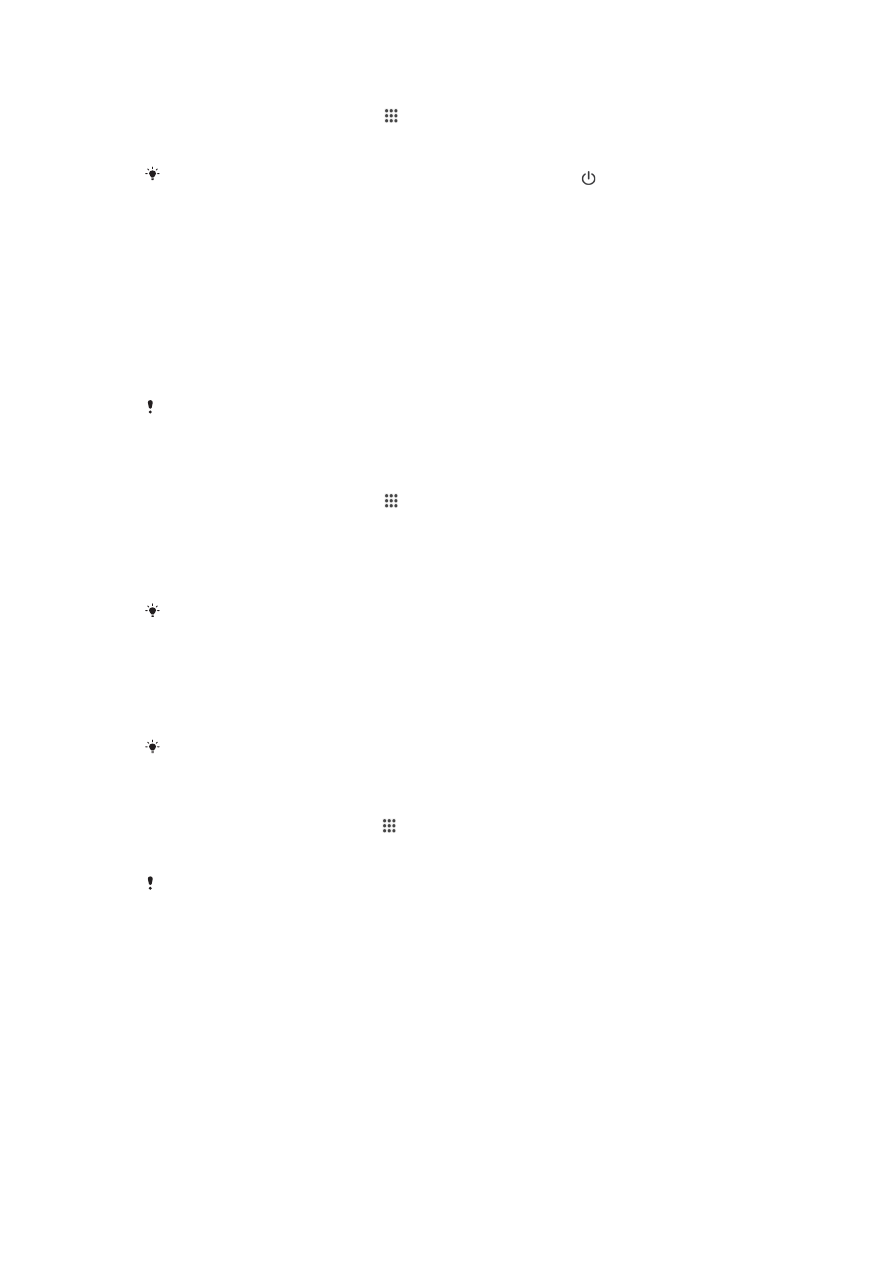
Blocarea ecranului
Există mai multe moduri de blocare a ecranului. Nivelul de securitate al fiecărui tip de
blocare este listat mai jos, de la cel mai slab la cel mai puternic:
•
Deplasare deget pe ecran – fără protecţie, dar puteţi accesa rapid ecranul principal
•
Deblocare facială – deblochează dispozitivul atunci când îl priviţi
•
Traseu de deblocare – trasaţi un traseu simplu cu degetul pentru a debloca dispozitivul
•
PIN de deblocare – introduceţi un cod PIN numeric de cel puţin patru cifre pentru a
debloca dispozitivul
•
Parolă de deblocare – introduceţi o parolă alfanumerică pentru a debloca dispozitivul
Este foarte important să reţineţi modelul dvs. de deblocare a ecranului, codul PIN sau parola.
Dacă uitaţi aceste informaţii, nu va fi posibil să restauraţi date importante, cum ar fi persoanele
de contact şi mesajele.
Pentru a configura caracteristica Deblocare facială
1
În Ecran de pornire, atingeţi uşor >
Setări > Securitate > Blocare ecran.
2
Atingeţi uşor
Deblocare prin figură, apoi urmaţi instrucţiunile din dispozitiv pentru
a realiza o fotografie cu figura dvs.
3
După fotografierea cu succes a feţei dvs., atingeţi uşor
Continuare.
4
Selectaţi o metodă de rezervă pentru deblocare şi urmaţi instrucţiunile de pe
dispozitiv pentru a finaliza configurarea.
Pentru rezultate optime, fotografiaţi-vă figura într-un spaţiu interior care este bine iluminat, dar
nu excesiv de luminos, şi ţineţi dispozitivul la nivelul ochilor.
Pentru a debloca ecranul utilizând caracteristica Deblocare facială
1
Activaţi ecranul.
2
Priviţi telefonul din acelaşi unghi utilizat pentru a captura fotografia pentru
Deblocare facială.
În cazul în care caracteristici Deblocare facială nu vă recunoaşte figura, trebuie să utilizaţi
metoda de deblocare de rezervă pentru a debloca ecranul.
Pentru a crea un traseu de blocare a ecranului
1
În ecranul principal, atingeţi uşor .
2
Găsiţi şi atingeţi uşor
Setări > Securitate > Blocare ecran > Model.
3
Urmaţi instrucţiunile de pe dispozitiv.
Dacă traseul de blocare este respins de cinci ori la rând atunci când încercaţi să deblocaţi
dispozitivul, trebuie să aşteptaţi 30 de secunde şi să încercaţi din nou.
Pentru a schimba traseul de blocare a ecranului
1
Găsiţi şi atingeţi uşor
Setări > Securitate > Blocare ecran.
2
Trasaţi traseul de deblocare a ecranului.
3
Atingeţi uşor
Model şi urmaţi instrucţiunile de pe dispozitiv.
39
Aceasta este versiunea pentru Internet a acestei publicaţii. © Imprimaţi numai pentru uz personal.
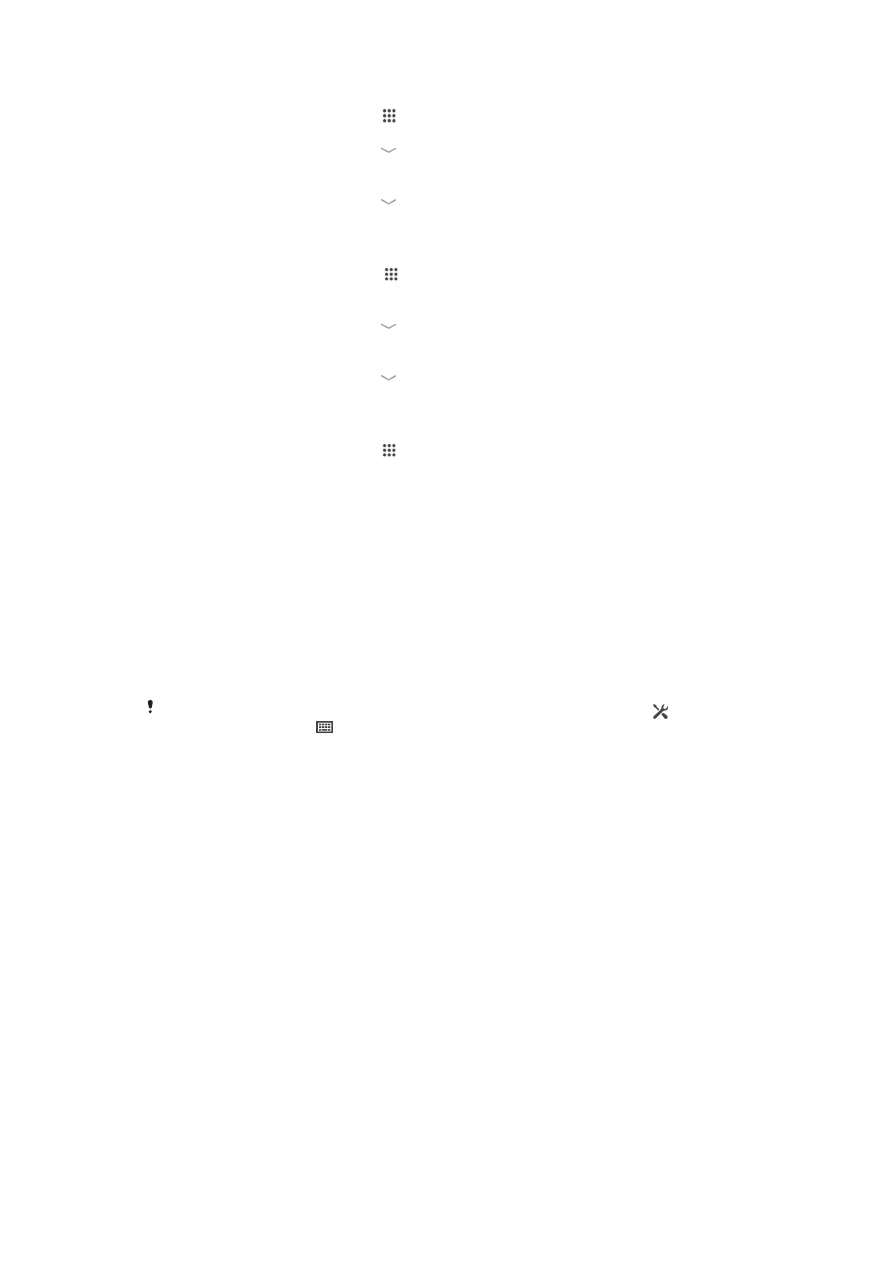
Pentru a crea un cod PIN de deblocare a ecranului
1
În ecranul principal, atingeţi uşor >
Setări > Securitate > Blocare ecran > PIN.
2
Introduceţi un cod PIN numeric.
3
Dacă este necesar, atingeţi uşor pentru a minimiza tastatura.
4
Atingeţi uşor
Continuare.
5
Introduceţi din nou şi confirmaţi codul PIN.
6
Dacă este necesar, atingeţi uşor pentru a minimiza tastatura.
7
Atingeţi uşor
OK.
Pentru a crea o parolă de blocare a ecranului
1
În Ecran de pornire, atingeţi uşor >
Setări > Securitate > Blocare ecran >
Parolă.
2
Introduceţi o parolă.
3
Dacă este necesar, atingeţi uşor pentru a minimiza tastatura.
4
Atingeţi uşor
Continuare.
5
Introduceţi din nou şi confirmaţi parola.
6
Dacă este necesar, atingeţi uşor pentru a minimiza tastatura.
7
Atingeţi uşor
OK.
Pentru a schimba tipul de blocare a ecranului
1
În ecranul principal, atingeţi uşor .
2
Găsiţi şi atingeţi uşor
Setări > Securitate > Blocare ecran.
3
Urmaţi instrucţiunile de pe dispozitiv şi selectaţi alt tip de blocare a ecranului.